CanonPIXUSMG2522ドライバーのダウンロードforWindows10、8.1、8、7
Canon MG2522オールインワンプリンターを使用すると、印刷、スキャン、およびコピーが簡単になります。通常、そのすべての機能を最大限に活用できますが、MG 2522に問題がある場合、たとえば、印刷が遅い、印刷パフォーマンスが低いなどの場合は、PIXUSMG2522ドライバーが最新で正しくインストールされているかどうかを確認してください。
ここでは、CanonPIXUSMG2522ドライバーを更新するための3つの簡単で迅速な方法を提供します。
方法:
- 1:自動的に更新 CanonPIXUSMG2522ドライバー
- 2:更新 CanonPIXUSMG2522ドライバー デバイスマネージャー経由
- 3:手動でダウンロード CanonPIXUSMG2522ドライバー から キヤノン ウェブサイト
方法1:CanonPIXUSMG2522ドライバーを自動的に更新する
キヤノンのドライバーの問題で多くの時間とエネルギーを節約できる信頼性の高いドライバーアダプターを使用することを強くお勧めします。
ドライバーブースター は非常に優れたドライバアダプタユーティリティであり、その主な機能は、システムをスキャンして破損または破損したドライバを探し、それらを更新することです。これを使用することで、Canon PIXUS MG2522ドライバーをワンクリックで更新でき、最新のCanonMG2250ドライバーを自動的にダウンロードしてインストールします。
手順:
ステップ1 :ダウンロード 、 Driver Boosterをインストールして実行します 。
ステップ2: Driver Boosterを起動し、スキャンボタンをクリックします PC上の古いハードウェアドライバをすべて検出します。
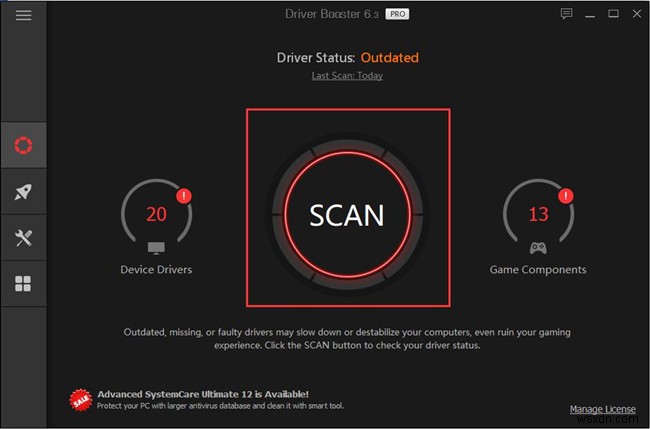
ステップ3:CanonMG2522ドライバーを見つける スキャンの結果リストから、更新をクリックします ドライバーの横にあるボタン。
Driver Boosterがドライバーの更新を開始すると、Canon PIXUS MG2522ドライバーの最新バージョンがCanonの公式Webサイトからダウンロードされ、PCに自動的にインストールされます。
方法2:デバイスマネージャーを介してCanonPIXUSMG2522ドライバーを更新する
デバイスマネージャは、インストールされているハードウェアデバイスを表示し、問題のあるデバイスを表示してドライバを管理できるようにすることで知られています。つまり、デバイスマネージャでもプリンタドライバのトラブルシューティングを行うことができます。
できることは次のとおりです。
ステップ1: 開始を右クリックします デバイスマネージャーを選択します メニューにあります。
ステップ2 :印刷キューのあるブランチをダブルクリックします 、Canon PIXUS MG2522ドライバーを右クリックし、ドライバーの更新を選択します。 オプション。
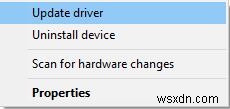
ステップ3: 更新されたドライバソフトウェアを自動的に検索するをクリックします オプション。
上記の手順に従うことで、Canon PIXUS MG2522でファイルを印刷するテストを行い、正常に動作するかどうかを確認できます。そうでない場合は、次の方法を試してみましょう。
方法3:CanonWebサイトからCanonPIXUSMG2522ドライバーを手動でダウンロードする
PCの取り扱いに長けている場合は、Canon公式サイトからCanonPIXUSMG2522ソフトウェアを無料でダウンロードすることは難しくありません。 MG2500を除いて、このサイトでは、すべてのCanonプリンタードライバーのダウンロードにCanonユーザーがアクセスできるようになっています。
ステップ1: CanonPIXUSMG2522プリンタードライバーのダウンロードページにアクセスしてください 。
上記のページから、 Canon MX490などの他のプリンター用のCanonドライバーを検索してダウンロードすることもできます。 、 Canon PIXUS TS3122 。
ステップ2:ドライバーとダウンロードをクリックします 、ページがダウンロードセクションまでスクロールダウンします。ドライバーとダウンロードの横に、 マニュアルをクリックすることもできます キヤノンmg2522のスキャン、プリンター、その他の基本情報を説明したキヤノンPIXUSMG2522のマニュアルを確認してください。
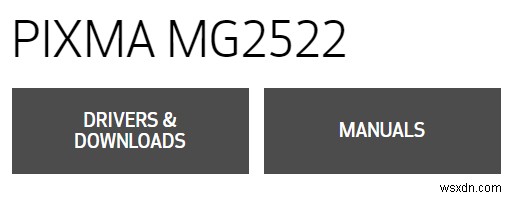
ここでキヤノンはオペレーティングシステムを識別できますが、他のOSを確認して変更することもできます。たとえば、Mac用のCanonプリンタードライバーをダウンロードしたいが、CanonプリンターがMacと互換性があるかどうかわからない場合は、逆三角形のアイコンをクリックしてOSオプションを表示し、必要なものを選択できます。 。
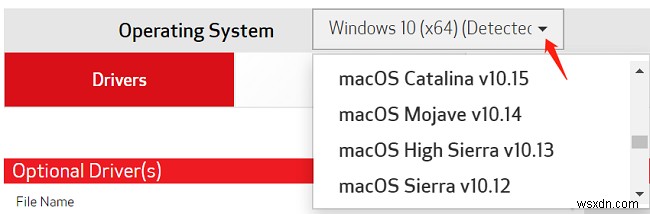
ステップ3: MG2522 / MG2525 XPSプリンタードライバーVer.5.70(Windows)を選択します 、[ダウンロード]をクリックします 。ダウンロードのほかに、必要に応じてCanonMG2522のダウンロードとインストールの方法に関連するドキュメントを入手することもできます。
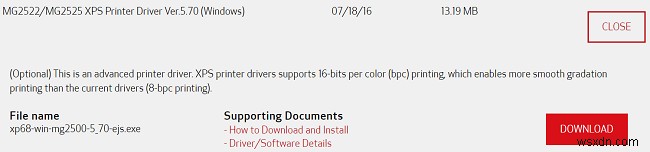
ドライバーをダウンロードした後は、指示に従ってインストールする必要があります。ドライバーが最新の状態になったら、 CanonPIXUSMG2522のセットアップを開始できます。 いつものようにプリンタを使用してください。
結論:
Canon MG2522ドライバーの問題は、MG2522プリンターをインストールしようとしているとき、または長期間使用した後に発生する可能性があります。いずれにせよ、Canon PIXUS MG2522ドライバーのダウンロード方法を知っていると、基本的な印刷の問題を回避できます。
-
Windows 10、8、7用のHPドライバーをダウンロードする3つの方法
Windows10のアップグレード後、HPマザーボード、グラフィックカード、HPWIFIドライバーなどのHPドライバーが正しく機能しないことがよく報告されます。 またはWindows10アップデート 。 HPドライバーの問題は通常、 HP officejet2620プリンターなどのHPプリンター、ラップトップ、デスクトップに関連しています。 、 HP EliteBook 840 G1 、など。 HP Windows 10に関しては、適切で互換性のあるドライバーがあります。 、また、それがWindows7/8用のHPドライバーがWindows10でうまく動作しない理由です。 HPラップトッ
-
Canon PIXUS MG2522 ドライバを Windows PC にダウンロードしてインストールする方法
Canon PIXUS MG2522 は、家庭でもオフィスでも、カラーと白黒の両方のドキュメントを印刷できる小さいながらも非常に便利なプリンターです。ただし、このプリンターが正常に機能していない、または基本的なコマンドに応答していないことに気付いた場合は、ドライバーを更新する必要があります。そのため、プリンターの動作がおかしくなった場合は、正規のサービス センターでしか解決できないハードウェア障害であるか、ユーザーが解決できるハードウェア障害である可能性があります。この記事は、ユーザーが Windows PC で Canon Pixma MG2522 ソフトウェアを無料でダウンロードできるよう
